Conectați-vă la computere prin Ethernet sau LAN fără fir. 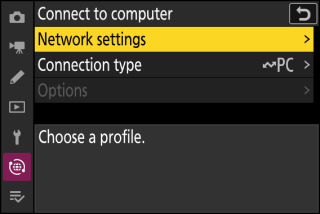
Setari de retea
Adăugați profiluri de rețea pentru camere. Acest element poate fi folosit și pentru a alege dintre profilurile de rețea existente.
Creeaza un profil
Creați noi profiluri de rețea ( LAN fără fir , conexiuni Ethernet ).
-
Dacă există deja mai multe profiluri, puteți apăsa J pentru a alege un profil și a vă conecta la rețeaua selectată.
-
Pentru a edita un profil existent, evidențiați-l și apăsați 2 .
|
Opțiune |
Descriere |
|---|---|
|
[ ] |
|
|
[ ] |
Afișează setările de conectare pentru conectarea la rețelele fără fir.
|
|
[ ] |
Ajustați setările TCP/IP pentru conexiunile de infrastructură. Este necesară o adresă IP.
|
Copiere către/de la card
Partajați profiluri de rețea.
-
Dacă sunt introduse două carduri de memorie, profilurile vor fi copiate pe și de pe cardul din Slot 1.
|
Opțiune |
Descriere |
|---|---|
|
[ ] |
Copiați profilurile din directorul rădăcină al cardului de memorie în lista de profiluri ale camerei. |
|
[ ] |
Copiați profilurile de pe cameră pe cardul de memorie. Evidențiați un profil și apăsați J pentru a-l copia pe cardul de memorie.
|
Opriți conexiunea curentă
Încheiați conexiunea la rețeaua curentă.
Tipul conexiunii
Alegeți un mod de operare pentru utilizare atunci când camera este conectată la o rețea.
|
Opțiune |
Descriere |
|---|---|
|
[ ] |
Încărcați fotografii pe un computer pe măsură ce sunt realizate sau încărcați fotografii existente de pe cardul de memorie al camerei. |
|
[ ] |
Utilizați Camera Control Pro 2 (disponibil separat) sau software-ul gratuit NX Tether pentru a controla camera și a face fotografii de la distanță de pe un computer. |
Opțiuni
Ajustați setările de încărcare.
Încărcare automată
Selectați [ ] pentru a marca fotografii noi pentru încărcare pe măsură ce sunt făcute.
-
Încărcarea începe numai după ce fotografia a fost înregistrată pe cardul de memorie. Asigurați-vă că este introdus un card de memorie în cameră.
-
Videoclipurile nu vor fi încărcate automat când înregistrarea este finalizată. În schimb, acestea trebuie să fie încărcate de pe afișajul de redare ( Selectarea imaginilor pentru încărcare ).
Ștergeți după încărcare
Selectați [ ] pentru a șterge automat fotografiile de pe cardul de memorie al camerei după finalizarea încărcării.
-
Fișierele marcate pentru transfer înainte de a selecta [ ] nu sunt șterse.
-
Ștergerea poate fi suspendată în timpul anumitor operațiuni ale camerei.
Încărcați RAW + JPEG ca
Când încărcați imagini RAW + JPEG, alegeți dacă încărcați atât fișierele NEF (RAW) cât și JPEG sau numai copia JPEG.
-
Când [ ] este selectat pentru [ ] în meniul de fotografiere, opțiunea aleasă pentru [ ] se aplică numai fotografiilor încărcate automat selectând [ ] pentru [ ].
Selectare slot JPEG + JPEG
Alegeți un slot sursă pentru încărcarea automată când faceți fotografii cu [ ] selectat pentru [ ] în meniul de fotografiere.
Încărcați videoclipul RAW ca
Când încărcați videoclipuri filmate cu [ ] sau [ ] selectate pentru [ ] în meniul de înregistrare video, alegeți dacă doriți să încărcați atât RAW, cât și MP4 fișiere sau doar copia MP4.
Încărcați dosarul
Marcați toate fotografiile dintr-un dosar selectat pentru încărcare. Marcarea va fi aplicată tuturor fotografiilor, indiferent dacă acestea au fost încărcate anterior.
Videoclipurile nu vor fi marcate pentru încărcare. În schimb, acestea trebuie să fie încărcate de pe afișajul de redare.
Deselectați toate?
Eliminați marcajul de încărcare din toate imaginile. Încărcarea imaginilor cu pictograma „încărcare” va fi imediat întreruptă.

